Tenk deg at du har kjøpt en brukt Samsung-telefon som ser ut som ny, men du får ikke brukt den.
Dette kan skyldes FRP-låsen (Factory Reset Protection) på Android-telefoner. Denne låsen er laget for å hindre uvedkommende i å bruke telefonen din. Den sikrer at bare du, eieren, kan få tilgang til enheten uten å bruke din Google-konto.
FRP-låsen er en viktig sikkerhetsfunksjon som beskytter dine personlige data. Men denne samme funksjonen kan være irriterende hvis du har kjøpt en brukt telefon som er låst, og du ikke får brukt den.
Hvis du opplever dette, kan det virke vanskelig å fjerne låsen, men det finnes enkle løsninger. Verktøyene for FRP-bypass som jeg skal presentere i denne artikkelen, vil hjelpe deg å låse opp telefonen din og ta den i bruk med en gang. 🔓
La oss begynne.
Tenorshare 4uKey
Det er ikke overraskende at Tenorshare 4uKey er med i denne artikkelen. Dette verktøyet har vist seg å være en pålitelig løsning for å fjerne ulike låser på Android-enheter.
Funksjonen for FRP-fjerning har høy suksessrate, og gir deg full tilgang til telefonen din i løpet av kort tid. Verktøyet kan fjerne Google-kontoen uten at du trenger å oppgi passordet.
Her er en trinnvis veiledning for å omgå FRP-låsen med denne løsningen:
Trinn 1: Last ned, installer og start Tenorshare 4uKey.
Trinn 2: Koble Samsung-telefonen din til datamaskinen, og klikk på «Fjern Google-lås (FRP)».
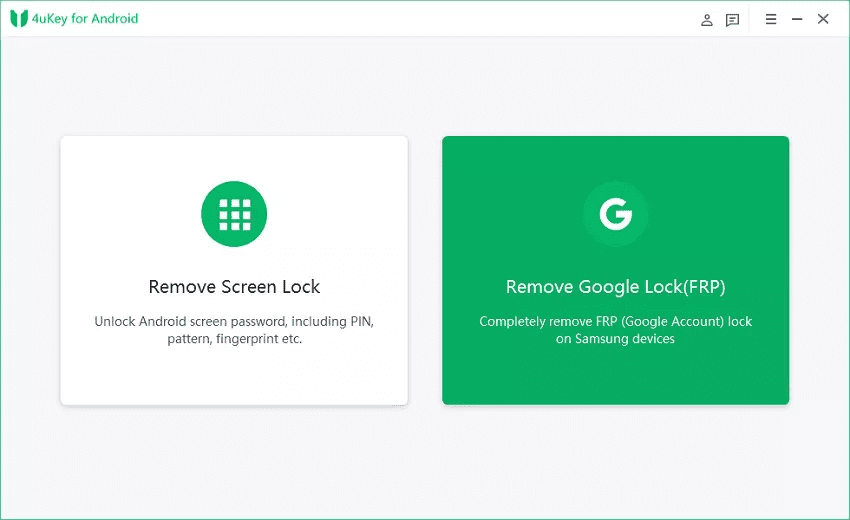
Trinn 3: Du blir nå bedt om å velge operativsystemversjonen til telefonen. Velg den korrekte, eller klikk på lenken «Kjenner du ikke enhetens OS-versjon?» for å sjekke versjonen.
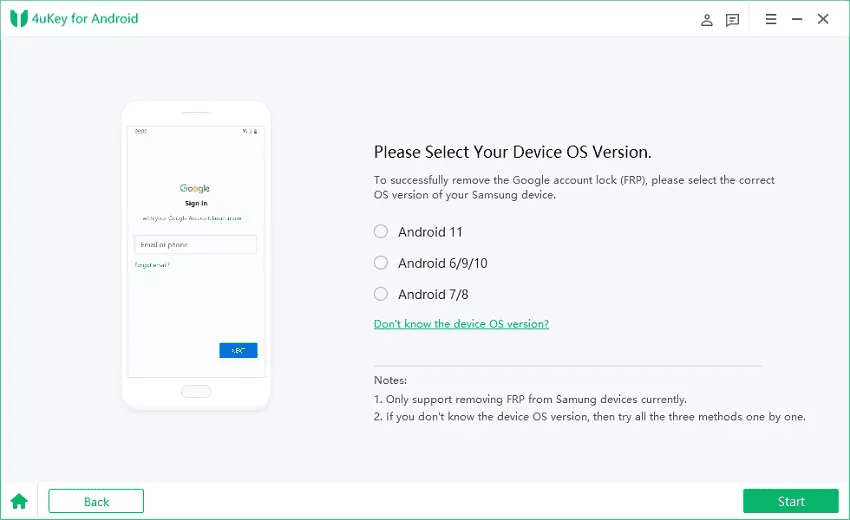
Trinn 4: Avhengig av operativsystemet, vil du få spesifikke instruksjoner. Eksemplet nedenfor gjelder for Android 11/12. Etter å ha lest instruksjonene, klikk på «Start».
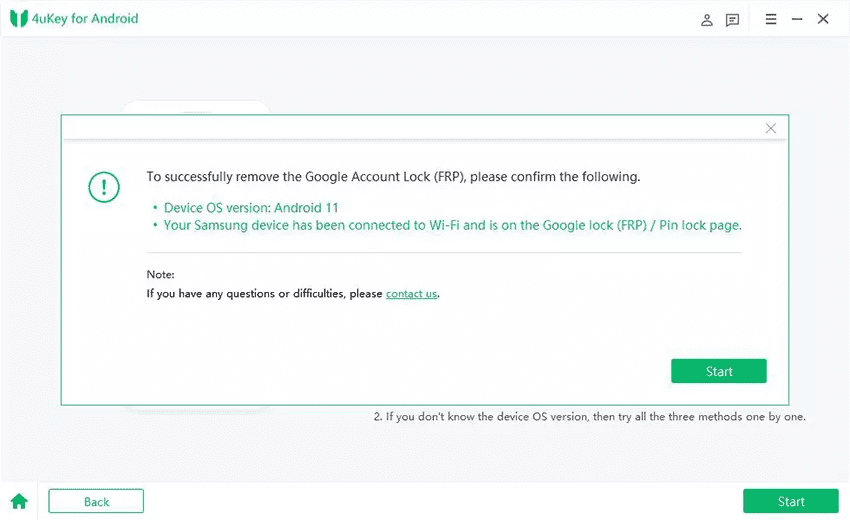
Trinn 5: Verktøyet sender et varsel til Samsung-telefonen din.
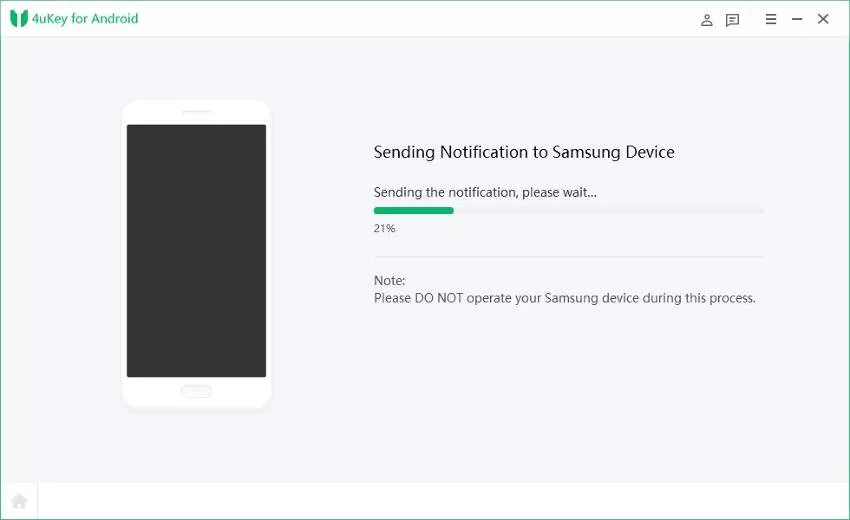
Trinn 6: Etter at varselet er sendt, vil verktøyet be deg om å åpne Galaxy Store på telefonen. Dette gjøres ved å trykke på «vis» som vist i eksemplet.
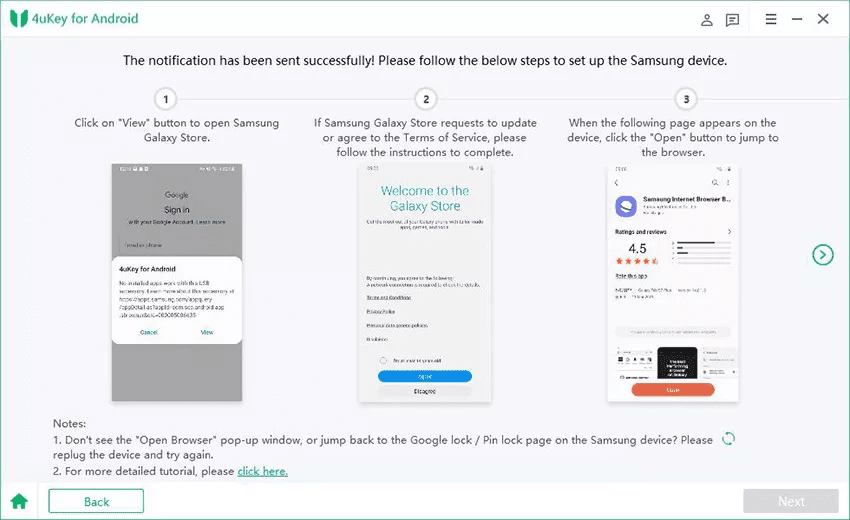
Trinn 7: Følg instruksjonene for å laste ned «Alliance Shield»-appen fra Galaxy Store.
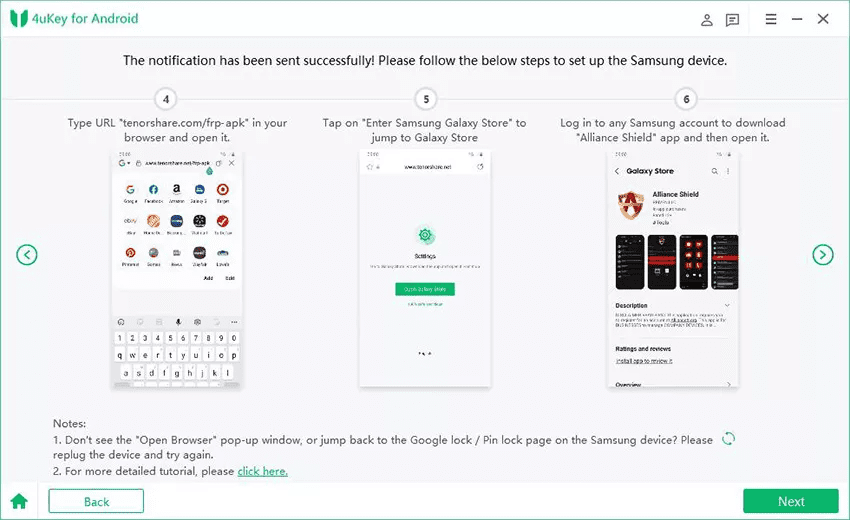
Trinn 8: Åpne Alliance Shield-appen og registrer en ny konto. Logg deg deretter inn, angi enhetsmodellen din og trykk på «Neste».
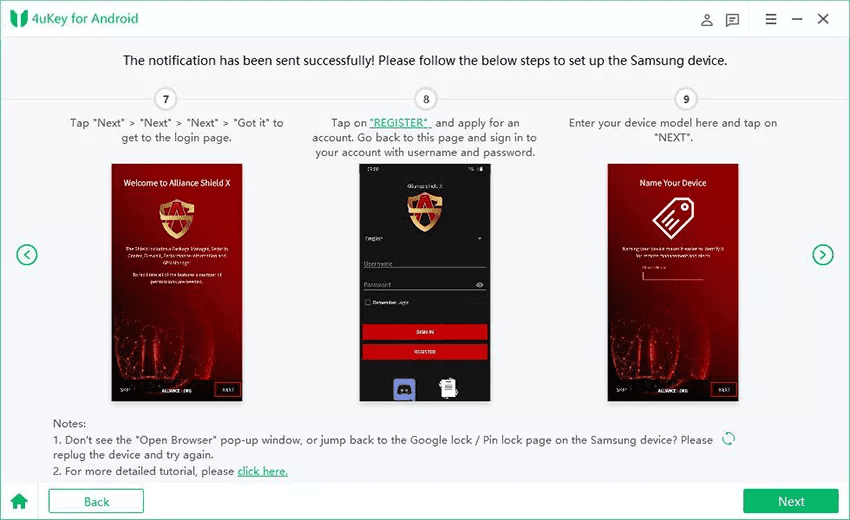
Trinn 9: Du vil se flere instruksjoner, hovedsakelig for å aktivere «Device Admin» og «Knox». Gå deretter til App Manager og søk etter «Service mode».
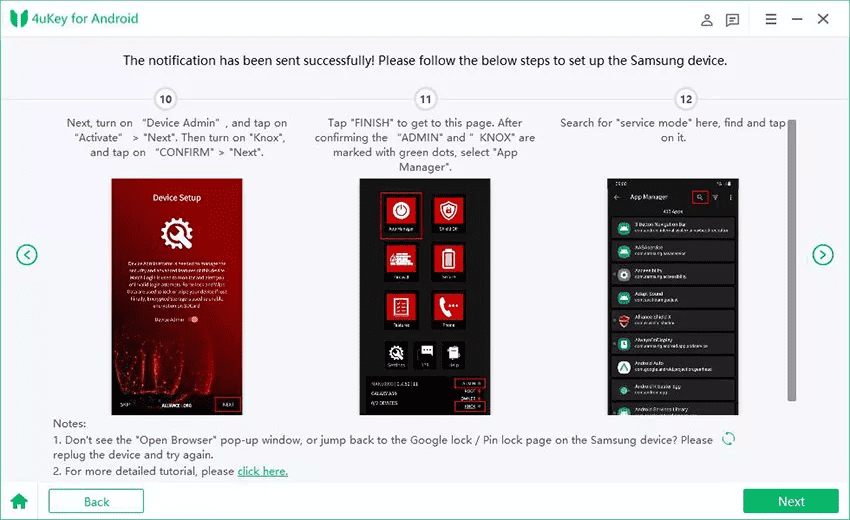
Trinn 10: Aktiver «Servicemodus» og velg «MTP+ADB» på telefonen. Dette er et viktig trinn, så sørg for at du gjør dette riktig og tillater USB-feilsøking. Koble deretter fra og til USB-kabelen.
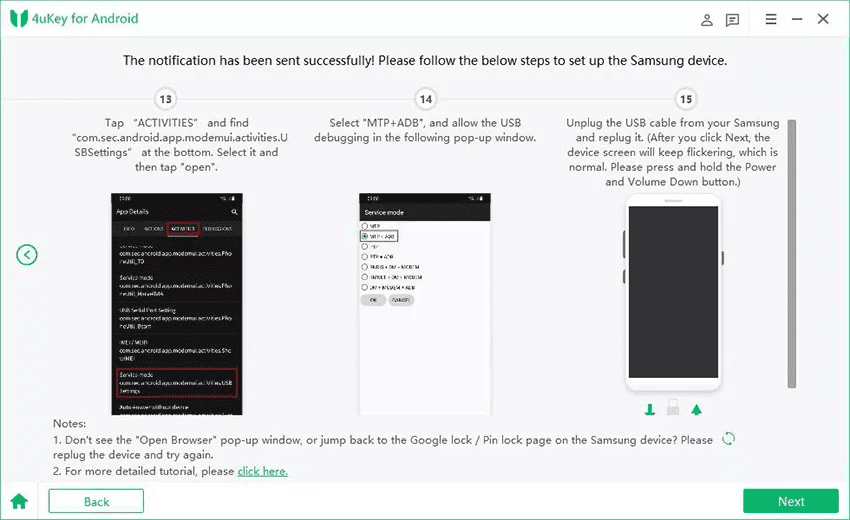
Trinn 11: Verktøyet vil nå begynne å fjerne FRP-låsen.
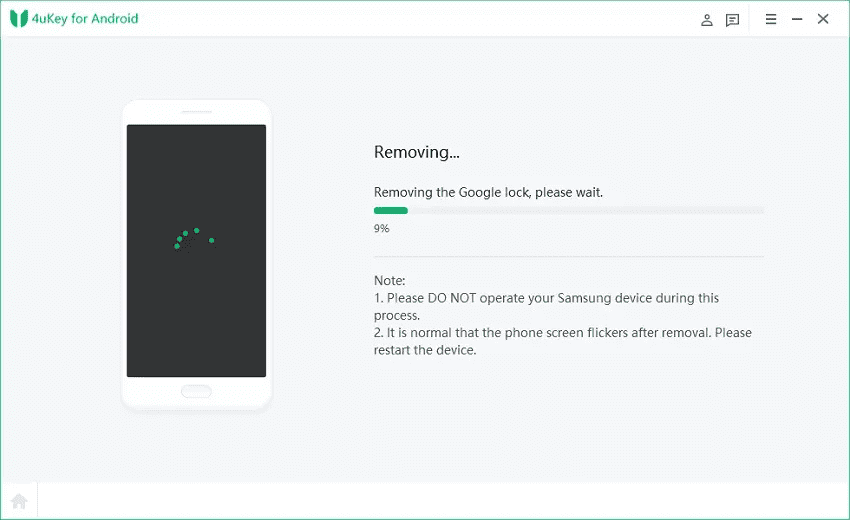
Trinn 12: Det siste trinnet er å tilbakestille telefonen til fabrikkstandard. Dette vil gi deg en ren start. Følg instruksjonene for å gjøre dette, og du er ferdig.
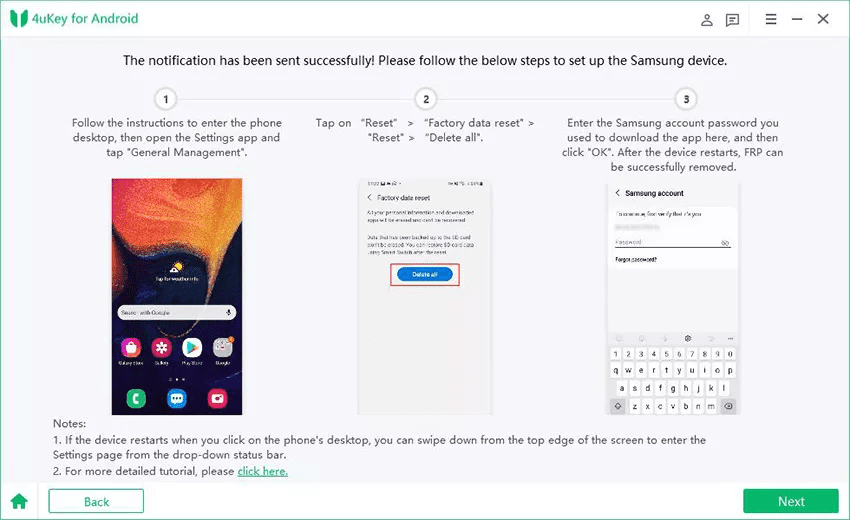
Dette var trinnene for å omgå FRP-låsen ved hjelp av Tenorshare 4uKey.
Lås opp Junky
Lås opp Junky tilbyr en enkel måte å låse opp FRP-lås og operatørlås på enhetene dine. Målet til UnlockJunky er å gi brukerne en rask og enkel bypass-tjeneste for Samsung-telefoner og andre enheter.
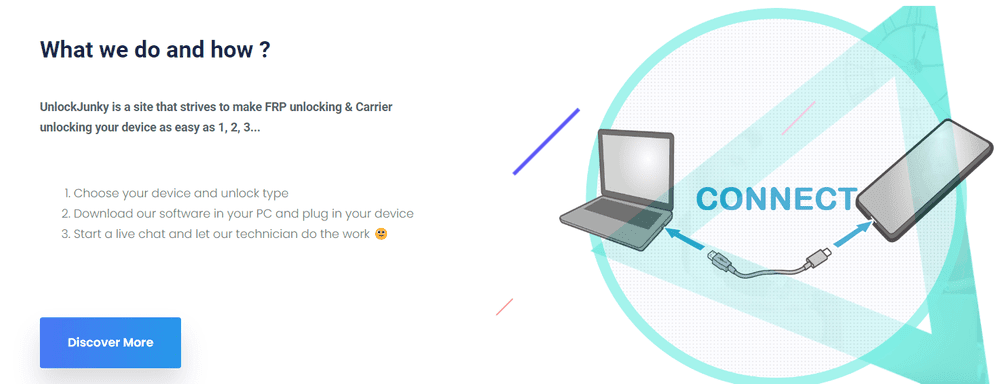
Dette verktøyet gjør det enkelt å låse opp enheten din. Du velger bare enheten og opplåsningstypen, laster ned programvaren til datamaskinen din, kobler til telefonen, og så tar en tekniker over via live chat.
UnlockJunky tilbyr live chat og kundestøtte 24/7. Du kan forvente at enheten din låses opp innen 5 til 15 minutter. Det beste er at du ikke trenger å forlate hjemmet ditt, alt foregår online. UnlockJunky tilbyr tjenester til rimelige priser.
DroidKit
Droidkit fungerer både på Windows og macOS, og kan enkelt fjerne FRP-låsen på din Samsung-enhet.
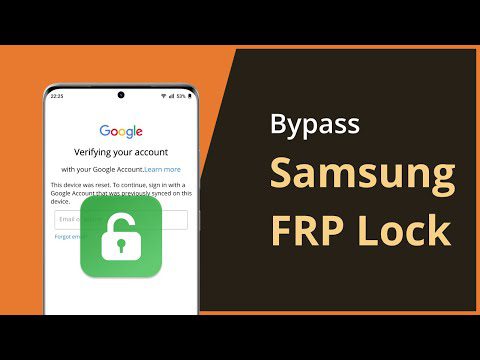
Uansett hvilken modell du bruker, har dette verktøyet høy suksessrate. Dette skyldes at de bruker separate opplåsingsprosesser for hver modell. De bruker ikke en «one size fits all»-løsning.
Du får full tilgang til telefonen din umiddelbart etter at låsen er fjernet, og hele prosessen er sikret med SSL-256-kryptering. Dette verktøyet tar personvernet ditt på alvor, noe som er svært viktig for oss brukere.
Andre funksjoner i DroidKit inkluderer gjenoppretting av tapte data uten sikkerhetskopiering, fiksing av Android-systemproblemer og lagring av data fra en krasjet Samsung-enhet.
Du kan teste ut funksjonene til dette verktøyet ved å bruke deres gratis prøveversjon.
Lås opp Go fra iToolab gjør Samsung FRP-låsen enkel å fjerne. Du trenger bare en datamaskin, en kabel, og du må følge noen enkle trinn.

Det eneste du må huske på, er å velge riktig Android-versjon. I skrivende stund støtter UnlockGo alle Samsung-enheter med Android 5 til 12.
UnlockGo kan ikke bare omgå Samsung FRP, men du kan også bruke verktøyet for å fjerne skjermlås på over 2000 Android-telefoner fra 15 forskjellige merker.
UnlockGo fungerer perfekt på flere Windows-versjoner. Du kan laste ned applikasjonen for å sjekke kompatibiliteten før du betaler og fortsetter med opplåsingen.
Det finnes ulike abonnementer, fra månedlige til livstidsabonnementer, og de tilbyr en 30-dagers pengene-tilbake-garanti.
Konklusjon 📱
Det er en god følelse når du endelig kan fjerne en lås, og verktøyene ovenfor vil hjelpe deg med akkurat det. De er enkle å komme i gang med og vil ikke gi deg problemer med å forstå grensesnittet. Og det beste av alt? De respekterer ditt personvern. 🕵️♂️
Du kan også sjekke ut disse Android-verktøyene for fjerning av skjermlås.